
Mara nyingi inahitajika kwamba wakati wa kuchapisha meza au hati nyingine, kichwa kinapaswa kurudiwa kwenye kila ukurasa. Kinadharia, kwa kweli, unaweza kufafanua mipaka ya ukurasa kupitia eneo la hakiki na uingize jina kwa juu juu ya kila mmoja wao. Lakini chaguo hili litachukua muda mwingi na kusababisha mapumziko katika uadilifu wa meza. Hii ndio haifai zaidi, kwa sababu Excel ina vifaa ambavyo vinaweza kutatua kazi rahisi sana, haraka na bila mapumziko yasiyofaa.
Soma pia:
Jinsi ya kubandika kichwa katika Excel
Kuunda vichwa vya meza kwenye kila ukurasa kwenye Neno la MS
Chapisha Vichwa
Kanuni ya kutatua tatizo hili na zana za Excel ni kwamba kichwa kitaingizwa mara moja tu katika sehemu moja ya hati, lakini ikichapishwa, itaonyeshwa kwenye kila ukurasa unaochapisha. Unaweza kutumia moja wapo ya chaguzi mbili: tumia matumizi ya chini au mistari ya mwisho-hadi-mwisho.
Njia 1: tumia viboreshaji
Vivinjari na viboreshaji ni ukurasa wa juu na chini wa ukurasa katika Excel, ambao hauonekani wakati wa operesheni ya kawaida, lakini ukiingiza data ndani yao, wataonyeshwa kwenye kuchapishwa kwenye kila kitu kuchapishwa.
- Vichwa vya habari vinaweza kuhaririwa kwa kwenda kwa aina ya Excel Mpangilio wa Ukurasa. Hii inaweza kufanywa kwa kutumia chaguzi kadhaa. Kwanza kabisa, unaweza kubadili kwenye modi ya taka taka kwa kubonyeza kwenye ikoni Mpangilio wa Ukurasa. Iko upande wa kulia wa bar ya hadhi na ndio katikati ya icons tatu za kubadili njia za kutazama hati.

Chaguo la pili hutoa kwenda kwa kichupo "Tazama" na wakati uko, bonyeza kwenye icon Mpangilio wa Ukurasaambayo imewekwa kwenye mkanda kwenye kizuizi cha zana Njia za Kutazama Kitabu.

Kwa kuongezea, kuna chaguo jingine la kuwezesha uonyeshaji wa vichwa na viunga katika kitabu cha e-kitabu. Nenda kwenye kichupo Ingiza na bonyeza kitufe "Vichwa na watendaji wa miguu" kwenye kikundi cha mipangilio "Maandishi".
- Baada ya sisi kwenda kwenye modi ya kuona Mpangilio wa Ukurasa, karatasi imegawanywa katika vitu. Vitu hivi vitachapisha tu kama kurasa tofauti. Hapo juu na chini ya kila kitu kama hicho ni nyanja tatu za mguu.
- Kwa kichwa cha meza, shamba la kituo cha juu linafaa zaidi. Kwa hivyo, tunaweka mshale hapo na tu uandike jina ambalo tunataka kuwapa safu ya meza.
- Ikiwezekana, jina linaweza kubuniwa na zana sawa kwenye mkanda, ambazo zimetengenezwa kusanifu data kwenye safu ya kawaida ya karatasi.
- Kisha unaweza kurudi kwenye hali ya kawaida ya kutazama. Ili kufanya hivyo, bonyeza tu kwenye ikoni ya kushoto kwa kubadili njia za kutazama kwenye upau wa hali.

Unaweza pia kwa kwenda kwenye kichupo "Tazama", bonyeza kitufe kwenye Ribbon inayoitwa "Kawaida"ambayo iko katika block Njia za Kutazama Kitabu.
- Kama unavyoona, katika hali ya kawaida ya kutazama, jina la meza halijaonyeshwa hata kidogo. Nenda kwenye kichupo Failikuona jinsi itaonekana kuchapishwa.
- Ifuatayo tunaenda kwenye sehemu hiyo "Chapisha" kupitia menyu ya wima ya kushoto. Eneo la hakiki ya hati iko upande wa kulia wa dirisha linalofungua. Kama unaweza kuona, jina la meza linaonyeshwa kwenye ukurasa wa kwanza wa waraka.
- Kuendelea kusonga mbele kwa bar ya wima, tunaona kwamba kichwa wakati uchapishaji utaonyeshwa kwenye kurasa za pili na zijazo za waraka. Hiyo ni, tumesuluhisha shida ambayo iliwekwa mbele yetu awali.








Njia ya 2: mistari ya mwisho-mwisho
Kwa kuongezea, unaweza kuonyesha kichwa cha hati kwenye kila karatasi wakati wa kuchapisha kwa kutumia mistari ya mwisho-mwisho.
- Kwanza kabisa, katika operesheni ya kawaida, tunapaswa kuingiza jina la meza hapo juu yake. Kwa kawaida, inahitaji kuelekezwa. Tunaandika jina la hati hiyo katika kiini chochote juu ya meza.
- Sasa unahitaji kuiweka katikati. Ili kufanya hivyo, chagua sehemu ya seli zote za safu ambapo jina limewekwa, ambayo ni sawa na upana wa meza. Baada ya hayo, nimeketi kwenye kichupo "Nyumbani"bonyeza kifungo "Kuchanganya na kituo" kwenye mpangilio wa mipangilio Alignment.
- Baada ya jina kuwekwa katikati ya meza, unaweza kuibadilisha kwa ladha yako na zana mbali mbali ili iwe wazi.
- Kisha sisi kuhamia kwenye kichupo Mpangilio wa Ukurasa.
- Sisi bonyeza kifungo kwenye Ribbon Chapisha Kichwaambayo iko kwenye kizuizi cha zana Mipangilio ya Ukurasa.
- Dirisha la mipangilio ya ukurasa linafungua kwenye tabo Karatasi. Kwenye uwanja "Chapisha mistari ya mwisho-mwisho kwa kila ukurasa" lazima ueleze anwani ya mstari ambapo jina letu linapatikana. Ili kufanya hivyo, weka tuza kwenye uwanja uliowekwa, kisha bonyeza kwenye kiini chochote kwenye safu ambayo kichwa iko. Anwani ya mstari huu itaonekana mara moja uwanjani. Baada ya hayo, bonyeza kitufe "Sawa" chini ya dirisha.
- Sogeza kwenye kichupo Failikuona jinsi jina litachapishwa.
- Kama katika mfano uliopita, nenda kwenye sehemu hiyo "Chapisha". Kama unavyoweza kuona, ukipitia hati kwa kutumia bar ya kusongesha katika dirisha la hakiki, na katika kesi hii, kichwa kinaonyeshwa kwenye kila karatasi tayari kwa kuchapishwa.





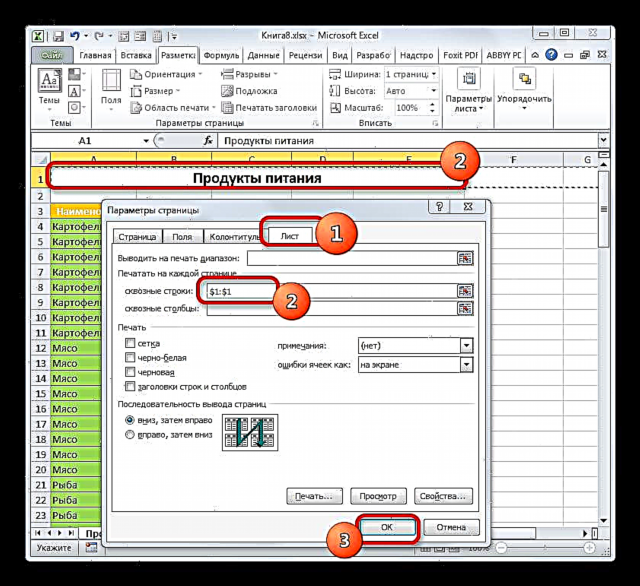


Somo: mistari ya kumaliza-mwisho katika Excel
Kwa hivyo, tuligundua kuwa katika Excel kuna chaguzi mbili za kuonyesha haraka kichwa cha meza kwenye karatasi zote zilizochapishwa, na kiwango cha chini cha juhudi. Hii inaweza kufanywa kwa kutumia kichwa au viboreshaji. Kila mtumiaji yuko huru kuamua ni njia ipi inayofaa zaidi kwake na anafaa zaidi kutatua shida. Lakini bado, inapaswa kuwa alisema kuwa mistari ya kumaliza-mwisho hutoa chaguzi zaidi. Kwanza, zinapotumiwa kwenye skrini, jina linaweza kuonekana sio tu katika hali maalum ya kutazama, lakini pia katika hali ya kawaida. Pili, ikiwa vichwa na viboreshaji kudhani kwamba kichwa kinawekwa tu juu ya hati, basi kwa kutumia mistari kupitia, kichwa kinaweza kuwekwa kwenye mstari wowote wa karatasi. Kwa kuongezea, mistari ya kumaliza-mwisho, tofauti na viboreshaji, imeundwa na msanidi programu maalum wa kuandaa vichwa kwenye hati.














